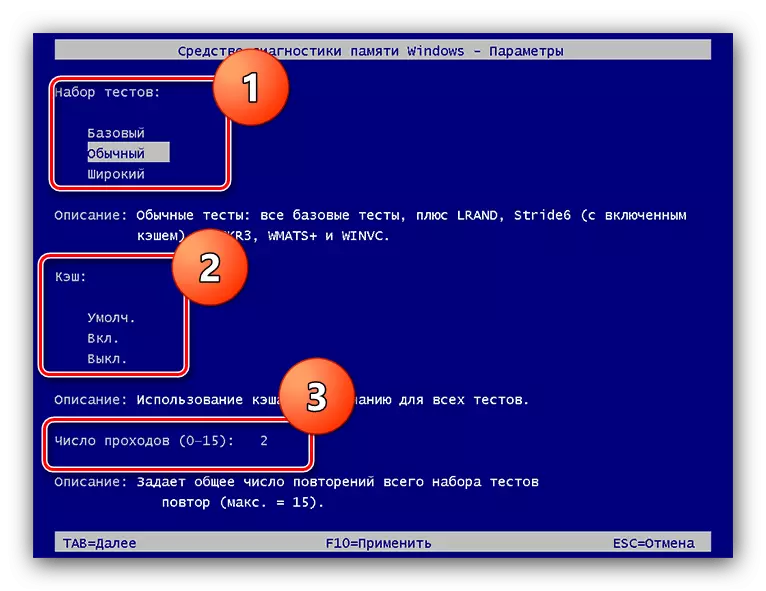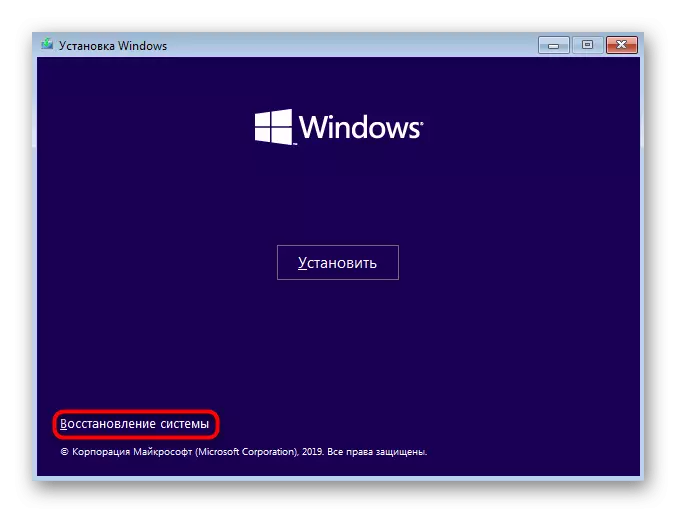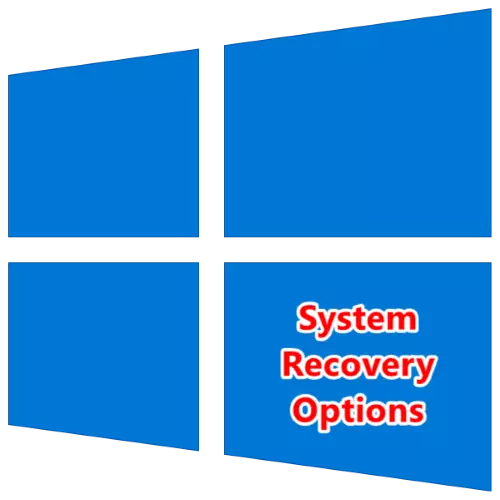
Μενού αποκατάστασης συστήματος
Το "Dozen" μενού αποκατάστασης ονομάζεται τώρα "Ειδικές επιλογές λήψης", μοιάζει με αυτό:

Υπάρχουν τρία βασικά σημεία σε αυτό:
- "Συνέχεια" - η συνήθης κυκλοφορία του λειτουργικού συστήματος, σε περίπτωση σοβαρών προβλημάτων που δεν μπορεί να λειτουργήσει.
- "Αντιμετώπιση προβλημάτων" - το κύριο στοιχείο, τα περιεχόμενά του θα εξετάσουμε λεπτομερέστερα κατωτέρω.
- "Απενεργοποιήστε τον υπολογιστή" - Το όνομα του παραμέτρου μιλάει από μόνη της, πιέζοντας ότι θα απενεργοποιήσει τη συσκευή.
Το πρώτο και το τρίτο αντικείμενο της λεπτομερούς εξήγησης δεν χρειάζεται, ενώ το δεύτερο αξίζει μια λεπτομερή εξέταση.
Εργαλεία αποκατάστασης
Κάνοντας κλικ στην επιλογή "Αντιμετώπιση προβλημάτων" προτού εμφανιστεί το ακόλουθο σύνολο παραμέτρων:
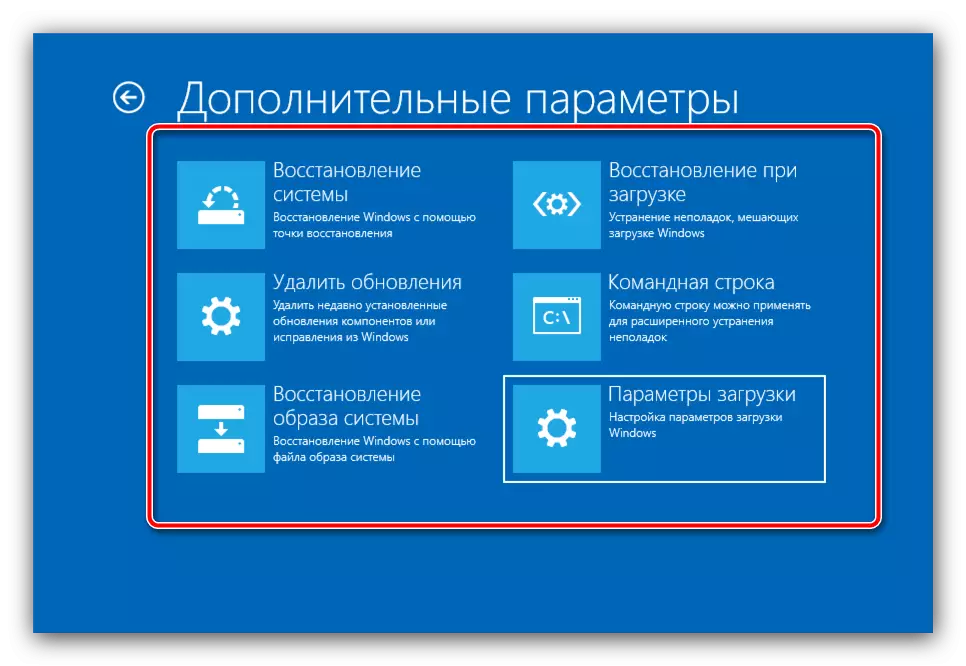
Σημείωση! Οι διαθέσιμες επιλογές σε αυτό το μενού εξαρτώνται από το συντακτικό γραφείο των Windows 10, έτσι ώστε ορισμένοι από αυτούς να απουσιάζουν!
Σε ορισμένες εκδόσεις των "δεκάδων", μπορείτε να δείτε ένα ενδιάμεσο μενού, στο οποίο υπάρχουν οι "Επιστρέψτε τον υπολογιστή στην αρχική κατάσταση" και "Πρόσθετες παραμέτρους". Ο διορισμός του πρώτου είναι προφανές, ωστόσο, υπάρχουν ορισμένες αποχρώσεις στη χρήση της, τα οποία θεωρήθηκαν από έναν από τους συγγραφείς μας σε ξεχωριστό υλικό.
Διαβάστε περισσότερα: Πώς να επαναφέρετε τα Windows 10 σε εργοστασιακές ρυθμίσεις
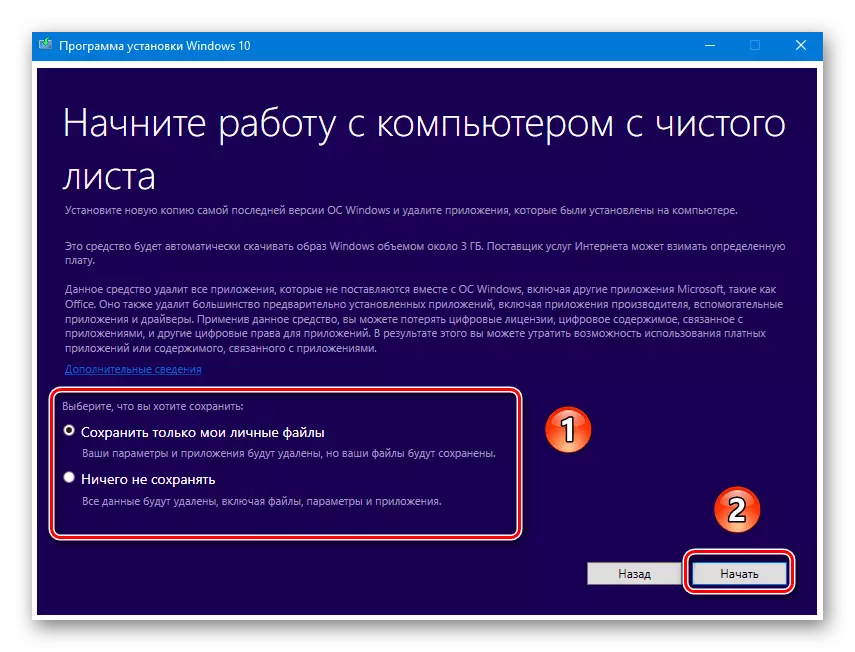
Σύμφωνα με πρόσθετες παραμέτρους, οι προγραμματιστές της Microsoft συνεπάγονται απευθείας με τα εργαλεία "Επισκευή" στις οποίες πηγαίνουμε τώρα. Αυτό το μενού περιέχει τα ακόλουθα μέσα:
"Διαγραφή ενημερώσεων"
Μερικές φορές η αιτία των προβλημάτων με την εκκίνηση του λειτουργικού συστήματος ενδέχεται να είναι μια αποτυχία ή εσφαλμένη εγκατεστημένη ενημέρωση - μέσω αυτού του στοιχείου μπορείτε να καταργήσετε το τελευταίο εγκατεστημένο και έτσι να επιστρέψετε το σύστημα.
Διαβάστε περισσότερα: Πώς να διαγράψετε ενημερώσεις των Windows 10
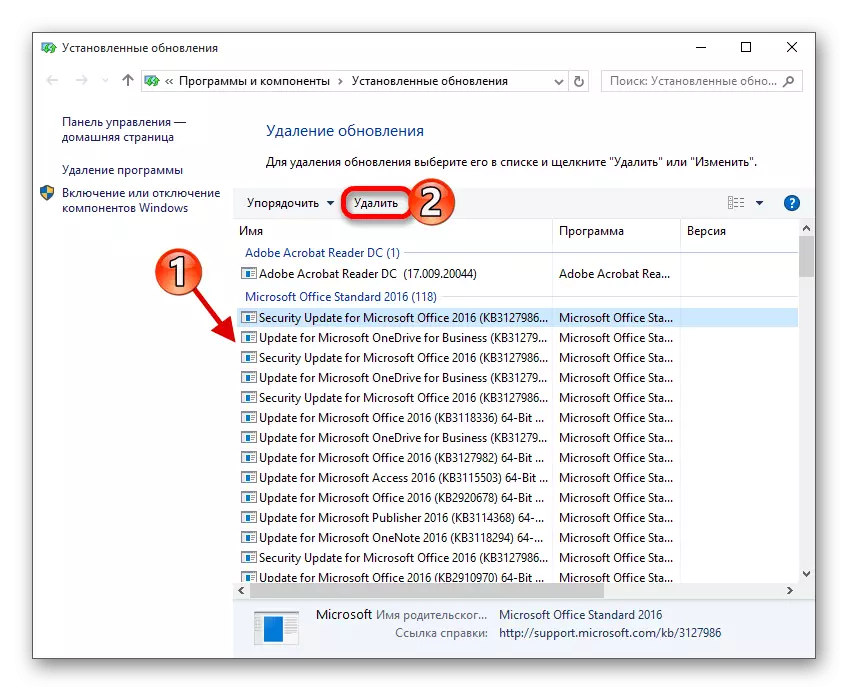
"Επαναφορά της εικόνας εικόνας"
Στο λειτουργικό σύστημα από τη Microsoft, ξεκινώντας από τα Windows XP, υπάρχει ένα μέσο δημιουργίας μιας εικόνας έκτακτης ανάγκης ενός εγκατεστημένου συστήματος που μπορεί να χρησιμοποιηθεί για την αποκατάσταση σε περίπτωση προβλημάτων. Αυτή η ευκαιρία να μετακινηθείτε στο "Top Ten" σε σχεδόν αμετάβλητη μορφή και, ως εκ τούτου, συνεπάγεται προκαταρκτική δημιουργία ενός κατάλληλου αντικειμένου. Όλα τα στοιχεία αυτής της διαδικασίας έχουν ήδη θεωρήσει έναν από τους συγγραφείς μας, οπότε χρησιμοποιήστε τις οδηγίες για τον παρακάτω σύνδεσμο.
Διαβάστε περισσότερα: Πώς να επαναφέρετε τα Windows 10 από την εικόνα ανάκτησης
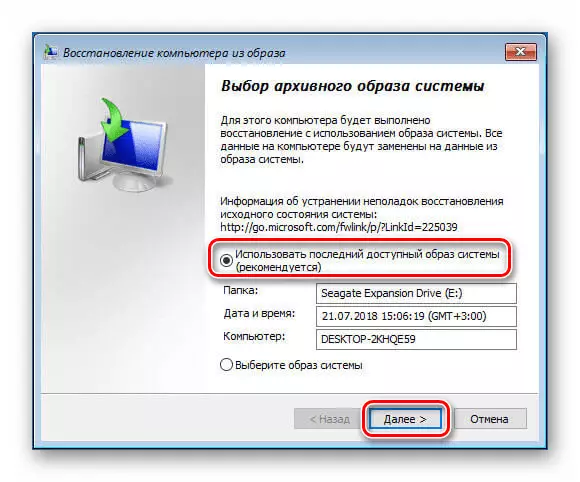
"Ανάκτηση κατά τη φόρτωση"
Τα ακόλουθα μέσα είναι ένα βοηθητικό πρόγραμμα ανάκτησης συστήματος κατά την εκκίνηση, με την οποία μπορείτε να ελέγξετε την ακεραιότητα των σημαντικών δεδομένων και να εξαλείψετε μη κρίσιμες ζημιές. Κατά τη διάρκεια της εργασίας, εκτελεί όλες τις ενέργειες ανεξάρτητα και η παρέμβαση των χρηστών δεν είναι σχεδόν καμία ανάγκη, αλλά σε διάφορες καταστάσεις μπορεί να χρειαστεί ακόμα - τέτοιες περιπτώσεις έχουν ήδη εξεταστεί σε ξεχωριστό άρθρο στην περιοχή.Διαβάστε περισσότερα: Επαναφέρετε τα Windows 10 κατά τη φόρτωση
"Ανάκτηση με τη" γραμμή εντολών ""
Το προτελευταίο διαθέσιμο στοιχείο είναι υπεύθυνο για την έναρξη μιας "γραμμής εντολών". Με αυτό το εργαλείο, θα είναι δυνατή η χρήση ορισμένων βασικών διαγνωστικών δυνατοτήτων όπως τα εργαλεία CHKDSK ή τα βοηθητικά προγράμματα επεξεργασίας λήψης. Έχουμε ήδη εξετάσει τις επιλογές για την ανάκτηση "δεκάδες" χρησιμοποιώντας μια διεπαφή κειμένου, οπότε απλά δίνουμε έναν σύνδεσμο με την κατάλληλη οδηγία, ώστε να μην επαναλάβετε.
Διαβάστε περισσότερα: Επαναφέρετε τα Windows 10 χρησιμοποιώντας τη γραμμή "Γραμμή εντολών"
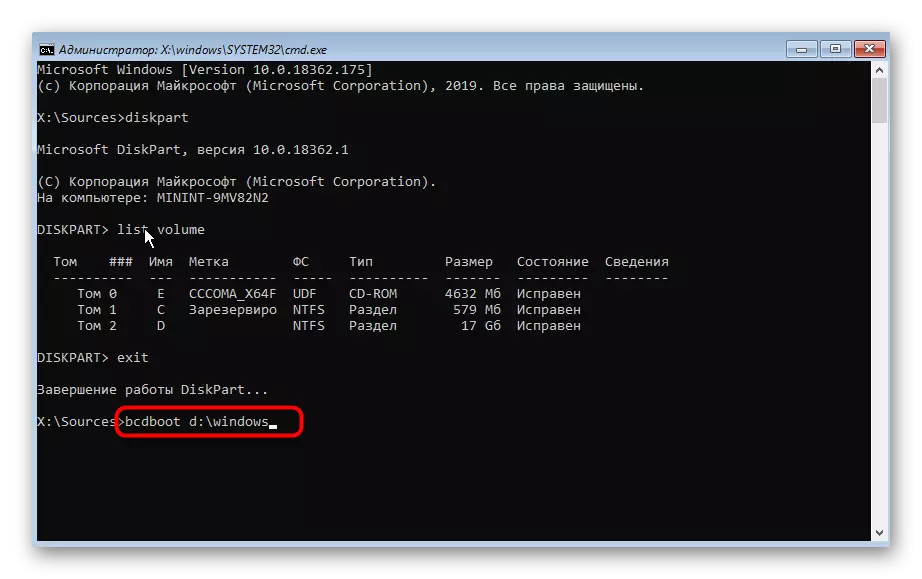
"Λήψη επιλογών"
Το στοιχείο αυτό επικεντρώνεται σε γνωστές στις προηγούμενες εκδόσεις του Εναλλακτικού Φόρτωσης OS, για παράδειγμα, "ασφαλή λειτουργία" ή τρόπος λειτουργίας στη "Γραμμή εντολών". Από τεχνική άποψη, αυτές οι επιλογές δεν διαφέρουν από εκείνες των ίδιων Windows 7, αλλά συνιστούμε να διαβάσετε περαιτέρω την ηγεσία.
Διαβάστε περισσότερα: Επιλογές εκκίνησης των Windows 10

Πρόσθετα βήματα μετά την εμφάνιση του παραθύρου επιλογών αποκατάστασης συστήματος
Σε ορισμένες περιπτώσεις, κανένα μέσο αναφερόμενο προαναφερθέν φέρνει αποτελέσματα. Σε μια τέτοια κατάσταση, πρέπει να ληφθούν και άλλα μέτρα, τα οποία εμείς περαιτέρω και να εξετάσουμε.
- Η μη δυνατότητα του συστήματος μπορεί να προκληθεί από τα προβλήματα με τον RAM, επομένως, με μια συνεχή εμφάνιση του παραθύρου αποκατάστασης, είτε οι "μπλε οθόνες" συνιστούμε να ψηφιοποιήσετε τις μονάδες RAM.
Διαβάστε περισσότερα: Ελέγξτε το RAM στα Windows 10
- Εάν υπάρχει μια μονάδα φλας εγκατάστασης ή ένα οπτικό μέσο, μπορούν επίσης να χρησιμοποιηθούν για να επιστρέψουν την λειτουργικότητα του λειτουργικού συστήματος: πρέπει πρώτα να εγκαταστήσετε την εκκίνηση από την αντίστοιχη μονάδα δίσκου στο BIOS, μετά την οποία ξεκινάτε το εργαλείο εγκατάστασης και έχετε ήδη Επιλέξτε τα απαραίτητα αποτελέσματα.
Διαβάστε περισσότερα:
Ρυθμίστε το BIOS για λήψη από μια μονάδα flash
Επαναφορά των Windows 10 χρησιμοποιώντας την εικόνα εγκατάστασης
- Σε μια κατάσταση όπου λείπει ο εγκαταστάτης, μπορείτε να χρησιμοποιήσετε το λεγόμενο LiveCD: Αυτο-επαρκής συναρμολόγηση ενός διακοσμημένου λειτουργικού συστήματος και μερικά βοηθητικά προγράμματα που είναι γραμμένα σε οπτικό δίσκο ή μονάδα flash. Να συνεργαστείτε με μια παρόμοια συνέλευση, όπως στην περίπτωση του φορέα εγκατάστασης.